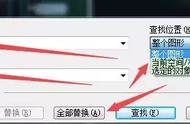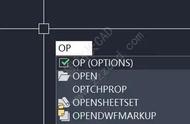当你需要将某一张CAD图纸里面的部分内容给单独裁剪出来应该怎么操作呢?那么在CAD梦想画图软件中有一个剪切功能,它可以根据你的需要对CAD图纸进行裁剪
目标对象:红色区域内单独裁剪出来

操作步骤
1.点击“功能-高级工具”,在弹出的“高级工具条”中找到“图纸剪切”

2.在弹出的“DWG剪切”对话框中我们点击“选取路径”设置剪切后文件的一个保存位置

3.点击添加后,框选我们需要的剪切部分,然后在窗口中会显示我们的一个预览图,点击开始转换

弹出“转换完成”窗口就说明图纸剪切成功了

5.最后我们打开剪切后的图纸就可以发现需要的部分图纸已经在里面了